WordPress에서 국가를 차단하는 방법?
게시 됨: 2023-04-19특정 국가에서 귀하의 웹사이트로 원치 않는 트래픽이 갑자기 급증하는 것을 보셨습니까? 귀하가 제공하지 않는 일부 위치를 기반으로 하는 방문자이거나 악의적인 봇에 의한 해킹 시도일 수 있습니다. 이유가 무엇이든 이러한 트래픽은 귀하의 웹사이트에 해로운 영향을 미칩니다.
사이트 속도가 느려지고 서버 리소스가 고갈될 수 있습니다. 또한 웹사이트가 해킹당할 수도 있습니다. WordPress 사이트에 특정 국가의 방문자가 필요하지 않은 경우 지역 차단이라는 프로세스를 사용하여 WordPress에서 국가를 차단할 수 있습니다.
이 기사에서는 Geoblocking의 기본 사항과 이를 웹 사이트에서 구현하는 방법을 다루었습니다.
요약 : 원치 않는 트래픽을 차단하는 가장 쉽고 안정적인 방법을 찾고 있다면 이 WordPress Geoblocking Plugin을 다운로드하여 설치하십시오. 원하는 국가를 선택하고 몇 번의 클릭만으로 차단할 수 있습니다.
내용의 테이블
→ 지역 차단이란 무엇입니까?
→ 지역 차단을 구현하는 이유
→ 사이트 트래픽의 출처 국가를 찾는 방법은 무엇입니까?
→ 플러그인을 사용하여 국가를 차단하는 방법?
지역 차단이란 무엇입니까?
지역차단은 특정 국가에서 발생한 IP 주소가 귀하의 웹사이트를 방문하지 못하도록 금지하는 데 사용되는 방법입니다.
IP 주소는 인터넷에 액세스하는 데 사용되는 장치를 식별하는 코드입니다. 예를 들어 어떤 사람이 랩톱을 사용하여 웹 사이트에 액세스하는 경우 해당 랩톱에는 IP 주소가 포함됩니다. IP 주소를 차단하면 해당 랩톱을 사용하는 사람이 사이트에 액세스하지 못하도록 차단할 수 있습니다.
Geoblocking에서는 하나의 IP 주소만 차단하는 대신 특정 국가의 모든 IP 주소가 WordPress 사이트에 액세스하지 못하도록 차단할 수 있습니다 .
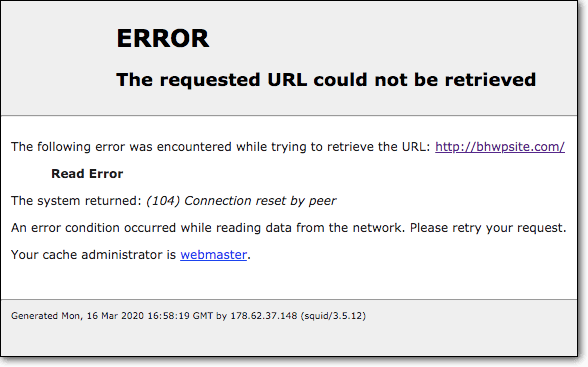
즉, "캐나다"를 차단한 경우 컴퓨터, 모바일 등 모든 장치에서 인터넷을 사용하는 캐나다 사람은 귀하의 웹사이트를 방문할 수 없습니다.
WordPress 사이트 소유자는 다양한 이유로 트래픽을 차단합니다. 귀하의 WordPress 사이트에 도움이 될 것이라고 생각하므로 이러한 이유에 대해 간략하게 설명하겠습니다.
[위로 ↑ ]
지역 차단을 구현하는 이유
사이트 소유자가 국가를 차단해야 하는 데는 여러 가지 이유가 있습니다. 여기서는 일반적인 사항을 다룹니다.
나. 악성 트래픽
WordPress 웹사이트에서 국가를 차단하는 주된 이유는 사이트에 침입하려는 불량 사용자를 차단하기 위해서입니다. 해커는 전 세계에 존재하지만 데이터에 따르면 특정 국가에 집중되어 있습니다.
CSIS(Center for Strategic and International Studies)는 2006년 이후 중국과 러시아가 사이버 해킹의 가장 큰 출처라는 사실을 발견했습니다. 그것으로.
ii. 현지 관객
WordPress 사이트에서 차단하기 위해 특정 국가에만 로컬로 제공할 수 있습니다. 따라서 다른 국가의 트래픽은 귀하의 사이트에 적합하지 않습니다. 원치 않는 방문자에게 콘텐츠를 표시하려면 서버 리소스를 사용해야 합니다.
WordPress 호스팅 제공업체는 일반적으로 호스팅 계획(클라우드 호스팅인지 공유 호스팅인지 여부)에 따라 웹사이트에 제한된 리소스를 부여합니다. 보다 관련성 높은 청중을 수용하기 위해 리소스를 절약하는 것이 좋습니다.
iii. 개인 청중
회사 직원과 같이 선택한 대상으로만 웹 사이트에 대한 액세스를 제한할 수 있습니다. 이 경우 지오블로킹을 사용하여 사무실이 없는 다른 모든 국가를 차단할 수 있습니다. 따라서 방문자 지리적 위치에 따라 액세스를 허용하거나 거부할 수 있습니다.
iv. 비스듬한 분석
한 국가에서 발생하는 높은 스팸 트래픽으로 인해 분석이 엉망이 될 수 있습니다. 이로 인해 트래픽 양과 전환율에 대한 잘못된 데이터가 발생할 수 있습니다.
v. 프리미엄 콘텐츠
지역 차단은 영화 및 TV 쇼와 같은 프리미엄 미디어에 대한 액세스를 제한하는 사이트에서도 구현됩니다. 이것은 저작권 및 라이센스 조건을 준수하기 위해 수행됩니다. Netflix 또는 Amazon Prime과 같은 사이트에서 이것을 볼 수 있습니다.
vi. 가격 차별
일부 웹사이트는 여러 국가에서 여러 사이트를 운영합니다. 각 국가에서 가격은 비용, 생활 수준 및 기타 요인에 따라 결정됩니다. 따라서 소유자는 다른 국가에 대한 액세스를 제한하려고 합니다.
vii. 법적 의무
온라인 도박과 같은 도메인의 경우 법률은 국가뿐만 아니라 지역별로도 다릅니다. 이러한 경우 웹사이트는 액세스를 제한하고 적용되는 법률을 준수하는지 확인해야 합니다.
웹사이트 트래픽의 출처를 찾는 방법이 확실하지 않은 경우 방법을 자세히 설명했습니다. 트래픽 차단을 바로 시작하려면 건너뛸 수 있습니다.
[위로 ↑ ]
사이트 트래픽의 발신 국가를 찾는 방법은 무엇입니까?
Google Analytics를 사용하거나 WordPress 플러그인을 사용하여 국가를 차단하는 두 가지 방법을 사용하여 웹사이트 트래픽이 어디서 발생하는지 확인할 수 있습니다.
1. 구글 애널리틱스 사용
1. Google Analytics에 가입하고 웹사이트를 추가합니다.
2. 웹사이트를 속성으로 설정해야 합니다. 다음은 이를 수행하는 방법에 대해 Google에서 제공하는 단계별 가이드입니다.
3. 완료되면 대시보드가 다음과 같이 표시됩니다.
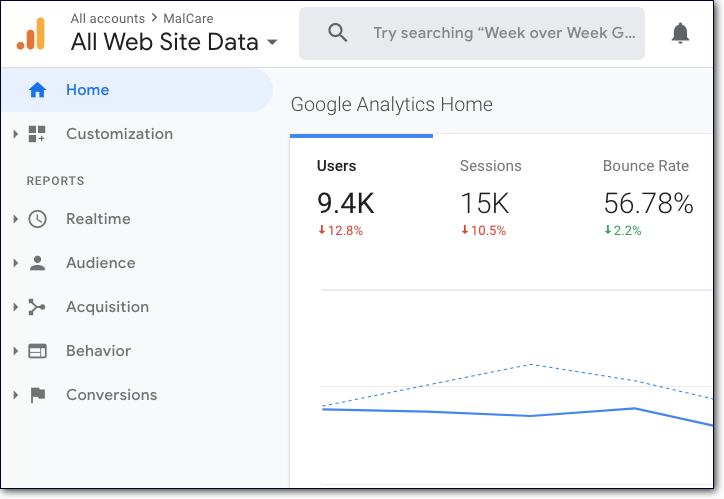
4. 다음으로 아래로 스크롤하면 '국가별 세션'이 표시됩니다.
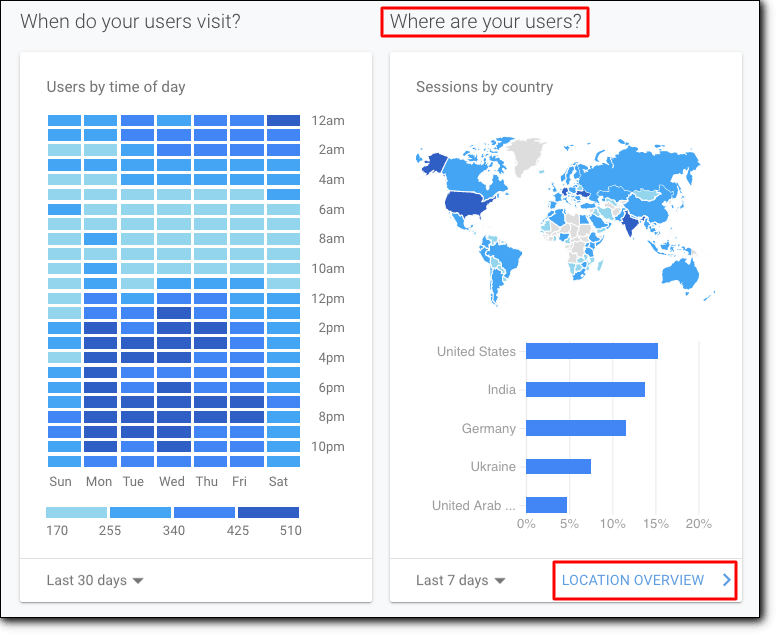
5. '위치 개요'에 액세스하여 트래픽의 출처에 대한 자세한 내용을 확인할 수도 있습니다.
2. 플러그인 사용
IQ Block Country 및 MalCare와 같은 몇 가지 지역 차단 플러그인을 사용할 수 있습니다. 여기에서는 WordPress 맬웨어 검사 플러그인을 사용하는 방법을 보여줍니다.
- 먼저 웹 사이트에서 MalCare를 다운로드하여 설치합니다.
- 가입하고 웹사이트를 MalCare 대시보드에 추가해야 합니다.
- 대시보드에 '보안'이라는 옵션이 표시됩니다.
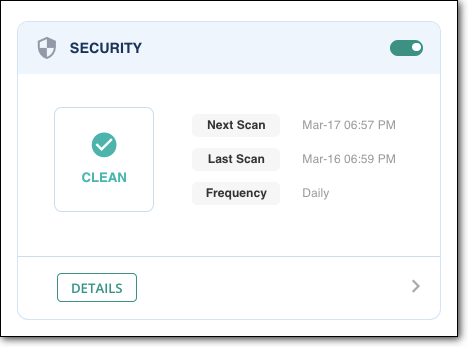
- 세부정보에서 '트래픽 요청 > 더보기'로 이동합니다.
- 다음 보고서가 표시됩니다. 이것은 트래픽이 귀하의 웹 사이트를 방문하는 IP 주소와 국가를 알려줍니다. 또한 IP 주소가 '상태'에서 사이트를 방문하도록 허용되었는지 여부도 알려줍니다.
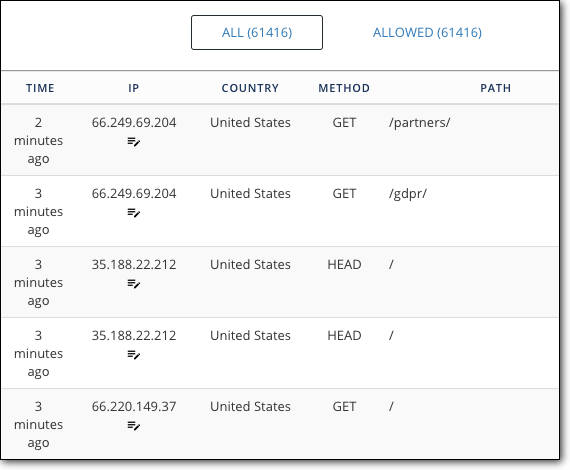
다음으로 MalCare를 사용하면 로그인 요청도 볼 수 있습니다. 이것은 모든 WordPress 사이트에서 로그인 보안을 확인하는 데 매우 필수적인 기능입니다.

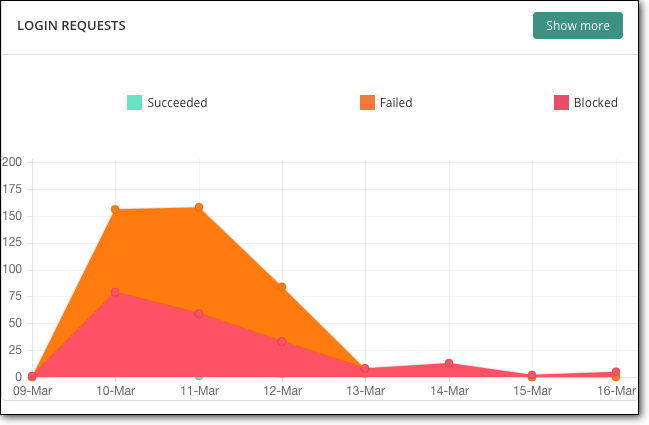
'더보기'를 클릭하면 로그인 시도 목록이 표시됩니다. 여기에서 성공한 것으로 표시될 자신의 로그인 시도를 볼 수 있습니다. 또한 사용하려고 시도한 사용자 이름으로 실패한 로그인 시도 목록도 표시됩니다.
아래 예에서 우리가 사용한 외부 웹 사이트는 런던에 본사가 있고 해외에서 근무하는 직원이 없는 런던에만 적합합니다. 따라서 영국 이외의 모든 국가를 배제할 수 있습니다.
그러나 MalCare의 로그인 요청 보고서를 확인하면 다른 여러 국가에서 'admin'이라는 사용자 이름으로 WordPress admin에 로그인을 시도한 것을 볼 수 있습니다.
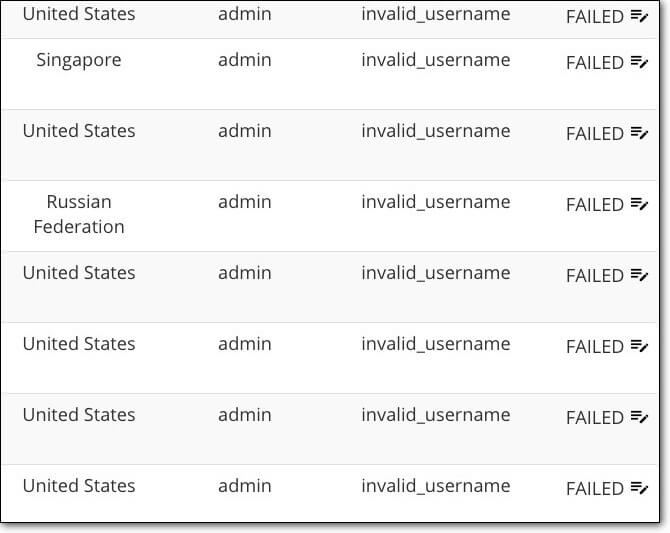
'Admin'은 가장 일반적인 사용자 이름이며 해커는 이를 잘 알고 있습니다. 운 좋게도 이 WordPress 사이트에서는 사용자 이름을 좀 더 복잡한 것으로 변경했기 때문에 이러한 로그인 시도는 실패했습니다.
이 기능은 차단할 국가에 대한 좋은 아이디어를 제공합니다. 이 경우 미국, 러시아 연방 및 싱가포르를 차단하려고 합니다.
웹 사이트에서 지역 차단을 활성화하는 방법을 살펴보겠습니다.
[위로 ↑ ]
플러그인을 사용하여 국가를 차단하는 방법?
WordPress 사이트에서 Geoblocking을 구현하는 방법에는 수동 또는 플러그인을 사용하는 두 가지 방법이 있습니다. 우리는 즉시 수동 방법을 무시할 것입니다. 이유는 다음과 같습니다. 수동 차단 프로세스는 길고 복잡합니다.
- 개별 IP 주소를 차단하려면 WordPress 파일에 액세스한 다음 수천 줄의 코드를 추가해야 합니다.
- 또한 htaccess 파일과 같은 WordPress 사이트의 백엔드 파일을 변경할 때마다 웹사이트가 손상될 위험이 있습니다 . 코딩에 약간의 오류가 발생해도 전체가 오작동할 수 있기 때문입니다.
- 그리고 이러한 사이트를 수동으로 차단한 후에도 해커는 수동 차단을 우회하고 사이트에 액세스할 수 있는 방법이 있습니다 . IP 주소를 숨기고 차단된 웹사이트에 액세스하는 데 도움이 되는 프록시 서버 또는 VPN을 사용할 수 있습니다.
대신, 사이트를 방문하는 국가를 쉽게 차단하는 효과적인 방법 은 MalCare와 같은 플러그인을 사용하는 것입니다.
프로세스는 간단하고 빠릅니다. 또한 플러그인은 지능형 신호를 사용하여 IP 주소의 동작을 분석합니다. 따라서 누군가 VPN이나 프록시 서버를 사용하려고 하면 MalCare는 이 IP 주소가 실제로 악성인지 분석한 다음 차단합니다.
따라서 차단된 국가 IP 주소는 실제로 차단되며 사이트 손상에 대해 걱정할 필요가 없습니다! MalCare를 사용하여 웹 사이트에서 Geoblocking을 구현하는 방법을 살펴보겠습니다.
→ MalCare를 사용하는 지역 차단 국가
1단계: MalCare에 가입하고 계정을 설정합니다. 그런 다음 웹사이트를 선택합니다 .
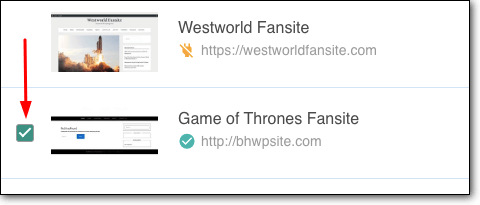
2단계: 그런 다음 관리를 선택한 다음 GeoBlocking을 클릭합니다.
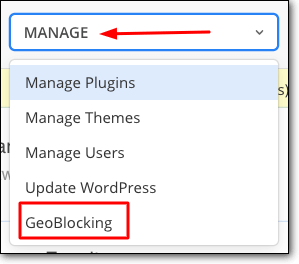
3단계: 드롭다운 메뉴에서 차단할 국가를 선택할 수 있습니다. 선택한 국가의 모든 IP는 귀하의 웹사이트에 액세스할 수 없도록 차단됩니다.
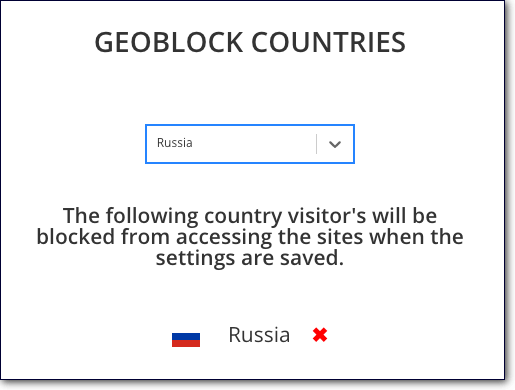
4단계: 페이지 하단에 있는 차단 국가를 클릭합니다.
그게 다야! 이 IP 주소에서 들어오는 모든 IP 주소를 성공적으로 차단했습니다. 차단된 국가에서는 더 이상 검색 결과에 귀하의 웹사이트가 표시되지 않습니다. 주소 표시줄에 주소를 입력하여 방문하면 다음과 같은 프롬프트가 표시될 수 있습니다.
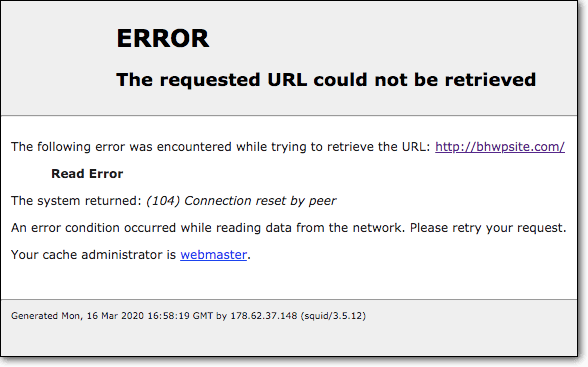
→ MalCare를 사용하여 국가 차단 해제
국가 차단을 해제하려는 경우 동일한 지역 차단 탭에서 사이트를 방문할 수 있습니다(1단계 및 2단계 사용). 오른쪽에 더하기 기호가 있는 웹사이트 이름이 표시됩니다.
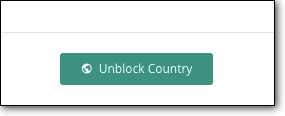
더하기 기호를 클릭하면 차단한 국가가 표시됩니다. 여기에서 차단을 해제할 항목을 선택한 다음 '국가 차단 해제'를 클릭할 수 있습니다.
또한 우발적으로 좋은 트래픽이 차단된 경우 IP 주소를 화이트리스트에 추가하는 방법에 대한 가이드를 확인하세요.
[ss_click_to_tweet tweet="특정 국가에서 귀하의 사이트에 대한 해킹 시도가 있는 경우 해당 국가가 귀하의 사이트에 액세스하지 못하도록 차단할 수 있습니까? 이 가이드를 확인하여 귀하의 사이트에 구현하십시오.” 내용 =”” 스타일 =”기본값”]
[위로 ↑ ]
마지막 생각들
Geoblocking의 도움으로 대상 고객에게 서비스를 제공하고 알려진 악의적인 해커 및 봇을 차단할 수 있습니다.
다음으로 이러한 악성 봇으로부터 웹 사이트를 보호하기 위한 조치를 취해야 합니다. 개인 데이터의 보안을 보장하여 대상 고객에게 더 나은 서비스를 제공하는 데 도움이 됩니다.
사이트를 완벽하게 보호하려면 웹사이트에서 MalCare를 활성 상태로 유지하는 것이 좋습니다. Geoblocking 기능 외에도 귀하의 사이트에 모든 보호 기능을 제공합니다. 전체 사이트에서 맬웨어 및 해킹이 있는지 정기적으로 검사합니다. 또한 알려진 악성 트래픽으로부터 사이트를 사전에 방어합니다.
또한 귀하의 웹 사이트를 강화하기 위해 WordPress 강화 조치를 적용하는 것이 좋습니다. 이렇게 하면 해커가 기회를 놓치지 않도록 웹사이트가 강화됩니다!
지금 MalCare로 WordPress 웹사이트를 보호하세요!
